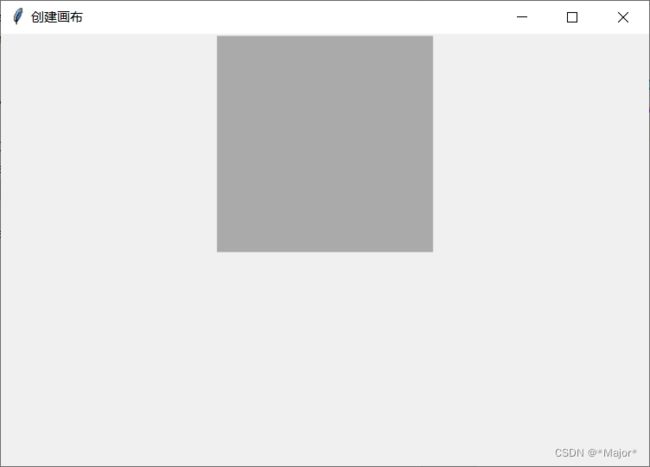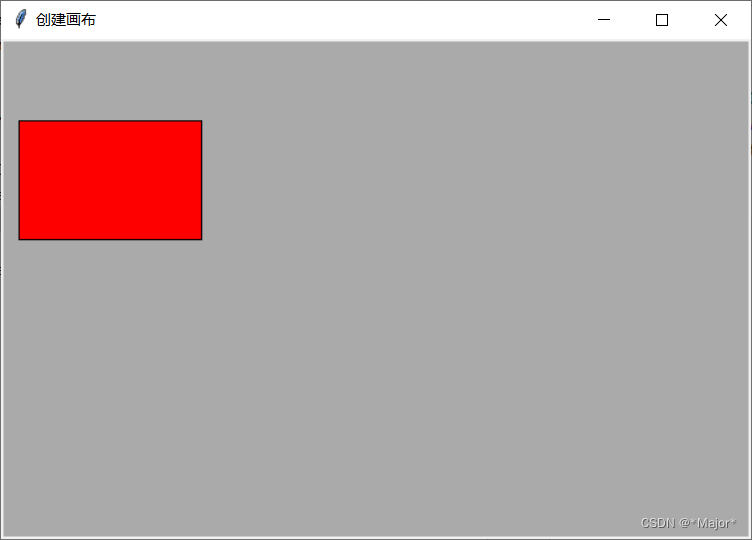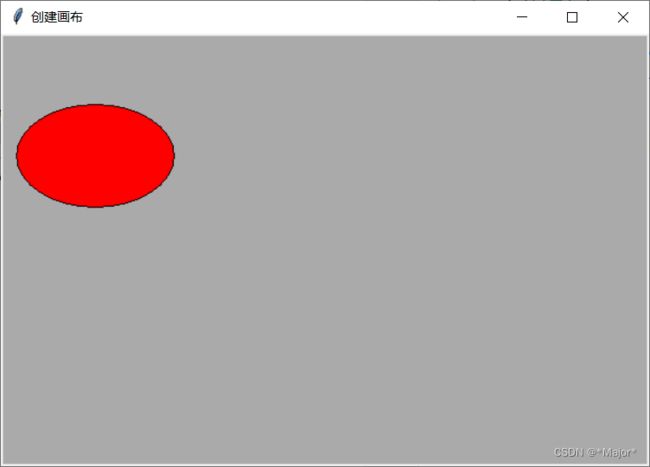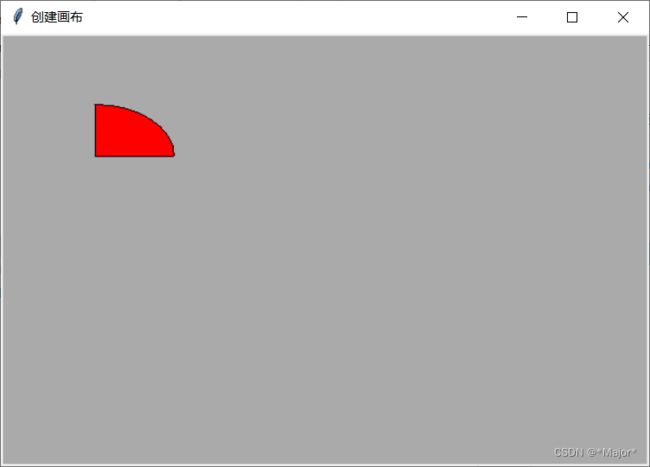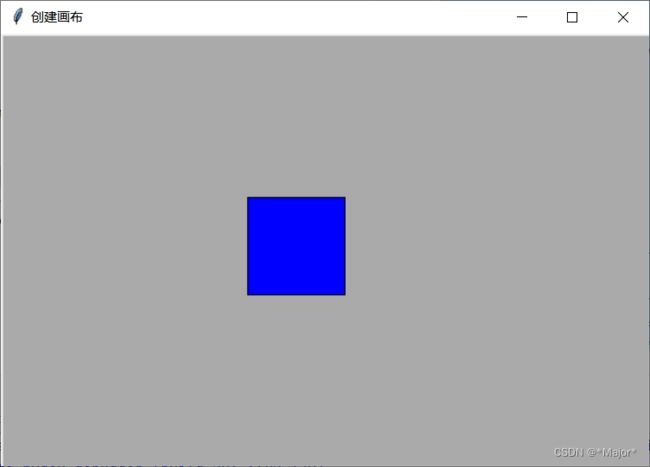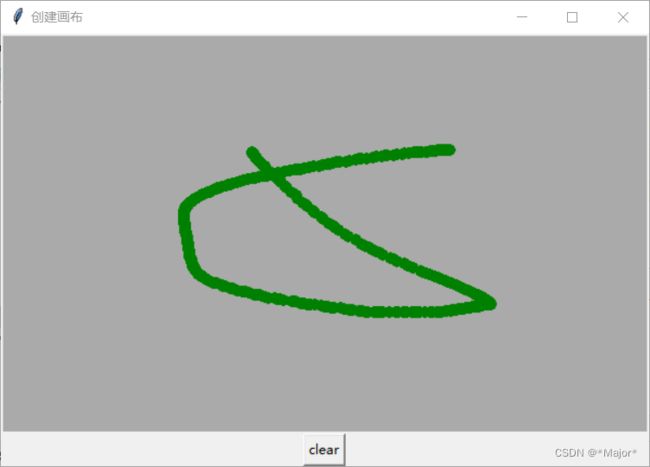t k i n t e r 绘图之 C a n v a s 的使用 tkinter绘图之Canvas的使用 tkinter绘图之Canvas的使用
一 创建画布
from tkinter import *
win= Tk()
win.title("创建画布")
win.geometry("600x400")
canvas= Canvas(win,width=200,height=200,bg="#AAAAAA").pack()
win.mainloop()
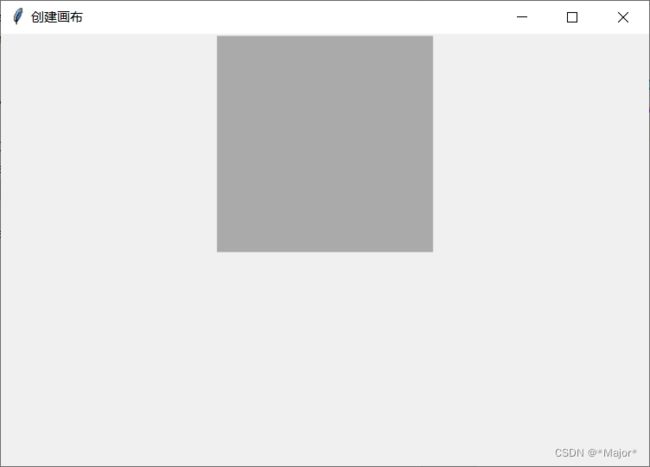
二 绘制线条
from tkinter import *
win= Tk()
win.title("创建画布")
win.geometry("600x400")
canvas= Canvas(win,width=600,height=400,bg="#AAAAAA")
line1 = canvas.create_line(*(14,65,66,65),fill="red")
canvas.pack()
win.mainloop()

三 绘制矩形
from tkinter import *
win= Tk()
win.title("创建画布")
win.geometry("600x400")
canvas= Canvas(win,width=600,height=400,bg="#AAAAAA")
line1 = canvas.create_rectangle(*(14,65,160,160),fill="red")
canvas.pack()
win.mainloop()
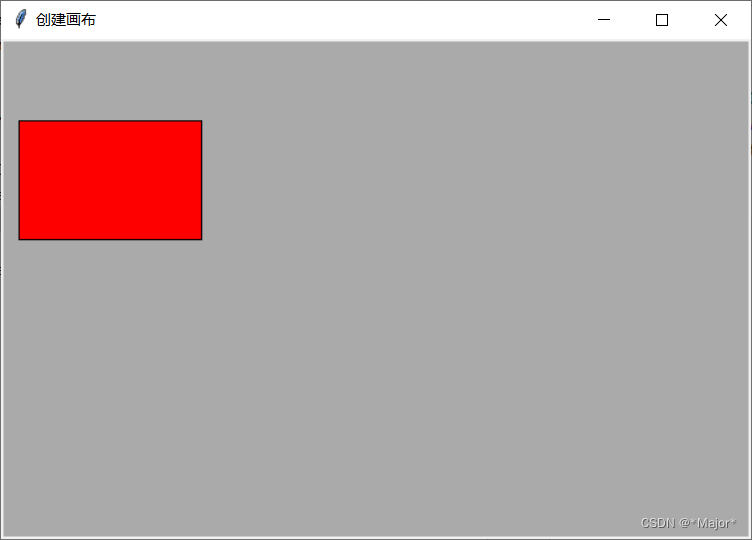
四 绘制椭圆‘
from tkinter import *
win= Tk()
win.title("创建画布")
win.geometry("600x400")
canvas= Canvas(win,width=600,height=400,bg="#AAAAAA")
line1 = canvas.create_oval(*(14,65,160,160),fill="red")
canvas.pack()
win.mainloop()
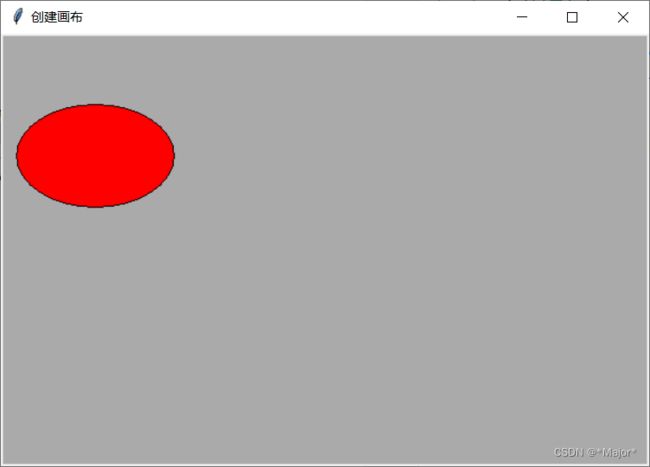
五 绘制圆弧
from tkinter import *
win= Tk()
win.title("创建画布")
win.geometry("600x400")
canvas= Canvas(win,width=600,height=400,bg="#AAAAAA")
line1 = canvas.create_arc(*(14,65,160,160),fill="red")
canvas.pack()
win.mainloop()
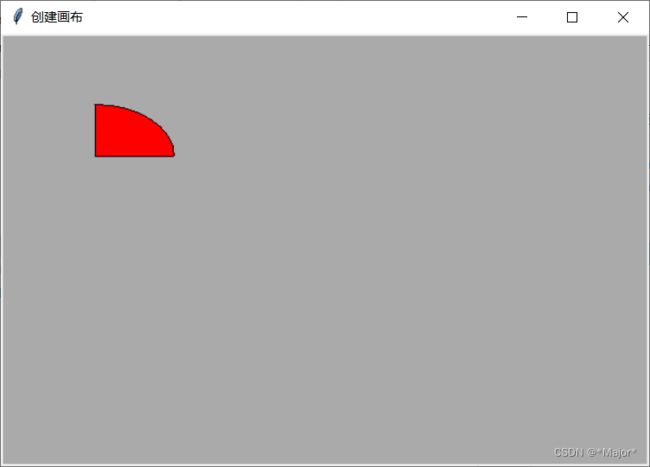
六 绘制多边形
from tkinter import *
win= Tk()
win.title("创建画布")
win.geometry("600x400")
canvas= Canvas(win,width=600,height=400,bg="#AAAAAA")
line1 = canvas.create_polygon(*(14,65,160,160,200,300),fill="red")
canvas.pack()
win.mainloop()

六 绘制文字
from tkinter import *
from PIL import Image, ImageTk
win= Tk()
win.title("创建画布")
win.geometry("600x400")
canvas= Canvas(win,width=600,height=400,bg="#AAAAAA")
line1 = canvas.create_text(200,200,text="hello world!",fill="red")
canvas.pack()
win.mainloop()

七 绘制图像
import tkinter
tk = tkinter.Tk()
c = tkinter.Canvas()
image = tkinter.PhotoImage(file='test.png')
c.create_image((0, 0), image=image)
c.pack()
tk.mainloop()

八 拖动图像
# move
canvas.move(rect,10,10)
from tkinter import *
from PIL import Image, ImageTk
def draw(event):
canvas.coords(rect,event.x,event.y,event.x+90,event.y+90)
def delete():
canvas.delete("all")
win = Tk()
win.title("创建画布")
win.geometry("600x400")
canvas = Canvas(win, width=600, height=400, bg="#AAAAAA")
rect = canvas.create_rectangle(10,10,100,100,fill="blue")
canvas.grid(row=0,column=0,columnspan=2)
canvas.bind("",draw)
win.mainloop()
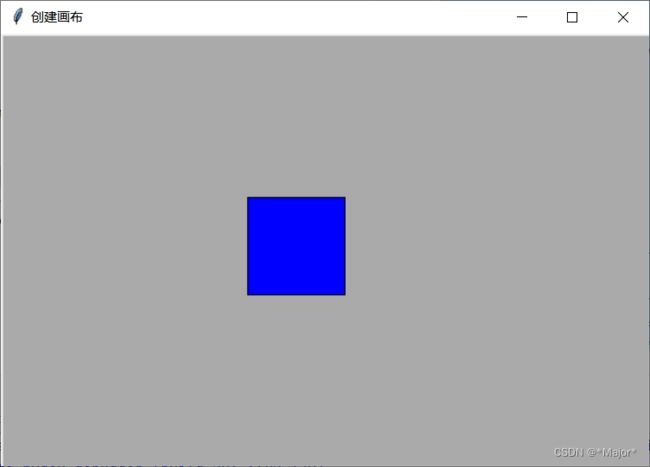
九 用鼠标绘制图形
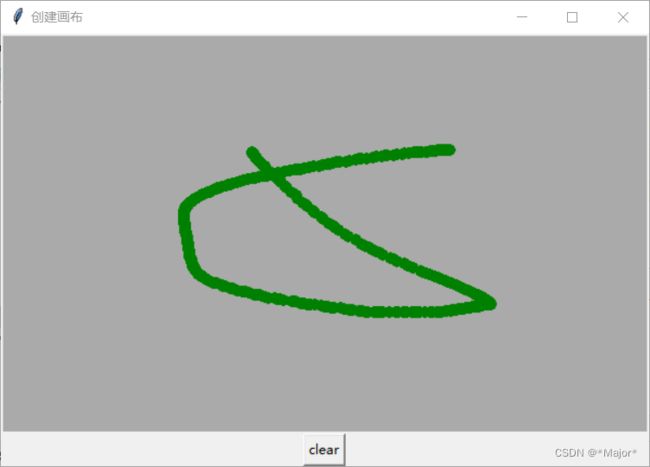
from tkinter import *
from PIL import Image, ImageTk
def draw(event):
global text1
text1 = canvas.create_oval(event.x,event.y,event.x+10,event.y+10,fill="green",outline="")
def delete():
canvas.delete("all")
generate()
win = Tk()
win.title("创建画布")
win.geometry("600x400")
canvas = Canvas(win, width=600, height=400, bg="#AAAAAA")
def generate():
canvas.pack()
canvas.bind("",draw)
Button(win,text="clear",command=delete).pack(side="bottom")
generate()
win.mainloop()
十 设计动画